We gaan bij deze aanleverspecificaties uit van een algemene workflow waarbij:
- lijnwerk zoals vector-tekenwerk, logo’s en andere huisstijlelementen door een vormgever in Illustrator gemaakt zijn;
- fotowerk door een fotograaf in Lightroom/Photoshop verwerkt wordt;
- bovenstaande elementen in InDesign opgemaakt worden door een dtp-er/vormgever;
- waarna een PDF-bestand gemaakt wordt dat wij gaan printen.
Maar vanzelfsprekend kunt u bijvoorbeeld een ontwerp ook helemaal opmaken in Illustrator of een aantal losse foto’s aanleveren die wij dan conform uw opdracht verwerken.
Pixelbestanden (foto's, Photoshop bestanden, JPEG, TIFF, etc.)
Voor pixelbestanden (meestal JPG, PSD en TIFF vanuit Photoshop) geldt dat deze het best in RGB aangeleverd kunnen worden. Zet zelf geen foto’s om naar CMYK. Mocht u zelf met bestanden moeten werken die al CMYK zijn en u kunt niet meer aan de originele RGB-files komen, laat de beelden dan gewoon in CMYK staan.
8 of 16 bit
Als het 16-bit bestanden zijn, zet deze dan voor het opslaan om naar 8-bit (let er vooraf op dat 'Dithering' aangevinkt staat in de kleurinstellingen). 16-bit geeft geen fellere/mooiere/betere kleuren tijdens het printen.
Kleurprofielen
Zorg er tijdens het opslaan van TIFF, JPG, PSD e.d. vanuit Photoshop voor dat het kleurenprofiel ingesloten wordt.
Resolutie
Over het algemeen is het streven: 300 ppi op het uiteindelijke printformaat, maar daar kan gerust van af worden geweken. Meer dan 300 ppi is meestal niet nodig, minder is zelden een probleem, maar een foto van bijv. 32 ppi zal natuurlijk echt wel ‘blokkerig’ zijn. Naarmate de prints groter worden, neemt ook (vaak) de kijkafstand toe waardoor het belang van resolutie minder wordt. Ga niet zelf interpoleren. Interpolatie lost meestal niets op. Wij controleren aangeleverd werk op resolutie. Als we daar problemen mee verwachten nemen we contact op. Mocht u tijdens het opmaken met vragen zitten over resolutie, neem dan contact op met een van onze specialisten.
Lijnwerk/vector-bestanden (Illustrator e.d.)
Lijnwerk (veelal gemaakt in Illustrator) is eenvoudiger. Bitdiepte, resolutie e.d. doen hier niet toe. Lijnwerk kun je eindeloos vergroten en dan nog blijft het scherp. Het verdient aanbeveling om lijnwerk in CMYK op te maken. Ook gebruik je Illustrator om snij-, frees-, en rilpaden te tekenen die wij kunnen verwerken in onze productie.
PANTONE-kleuren
Wij werken met een benadering van de Pantone Coated bibliotheek. Steunkleuren worden bij ons altijd opgebouwd uit CMYK. De resultaten zijn vaak goed, maar let op: niet alle Pantone kleuren kunnen even accuraat gesimuleerd worden.
Opmaken in InDesign en exporteren naar PDF
Bij aflopend werk: zet de afloopinstellingen op 3 mm. Deze 3 mm rondom wordt na productie er af gesneden. Voor het maken van printbestanden gebruik je de PDF-voorinstellingen die wij voor onze klanten gemaakt hebben. Er zijn twee versies: Eén is voor niet-aflopend werk, en de andere is voor aflopend werk. Fonts en kleurprofielen worden automatisch ingesloten. Deze PDF kan aan ons geleverd worden.
Lettertypen/fonts
Werk alleen met fonts die actief zijn op uw systeem. Als een font niet actief is op uw systeem, dan wordt deze ook niet ingesloten in de PDF. Als u in Adobe Acrobat of Reader CTRL-D intoetst en daarna kiest voor tabblad ‘fonts’, dan vindt u hier een opsomming van de fonts in de PDF. Achter elke font moet staan: “Ingesloten” of “Ingesloten Subset”. Staat dat er niet, dan gaat het printen zeer waarschijnlijk niet goed. Wij zullen zo goed als mogelijk alle PDF’s controleren op fontproblemen, maar de designer is zelf verantwoordelijk voor goede PDF-bestanden.
Werken met lagen
Onze tip: werk altijd met lagen in uw ontwerp. Dit geeft oriëntatie voor iedereen die met het design betrokken raakt. Maak dus een laag voor de achtergrond, voor foto’s, voor tekst, enz. Nog belangrijker: in geval van witte inkt of snijpaden zet u deze ook elk in een aparte laag en deze geeft u deze dezelfde naam als de kleur van het pad. Dit geeft ons de mogelijkheid om alles te controleren en eventueel aanpassingen te doen zonder dat er iets anders per abuis veranderd wordt.
Het gebruik van witte inkt in de afdruk
Onze UV print-op-plaatprinter heeft naast CMYK ook een printkop voor (dek)wit. Dit biedt mogelijkheden zoals printen op glashelder materiaal, materiaal dat niet wit is e.d. Als het design witte inkt bevat, zet deze elementen dan in een aparte laag. Geef de elementen die wit moeten worden een steunkleur met de naam ‘Spot1’ en geef deze ‘Spot1’ een onderscheidende kleur zodat te zien is dat deze elementen wit moeten zijn. Gebruik niet de kleur wit om witte inkt aan te duiden want dan is deze het niet zichtbaar in het ontwerp (wij gebruiken C50/M00/Y50/K00). Zet deze witlaag bovenaan in het lagenpalet en zet alle witte elementen op ‘overdrukken’.
Is er deels wit nodig in een foto, dan moet er gewerkt worden met lagen/kanalen/paden/maskers. Neem contact op met onze specialisten voor meer informatie.
Is er over het gehele design (dek)wit nodig, dan hoeft dat niet in het design aangegeven te worden; wij kunnen dit eenvoudig op onze machine instellen. Geef het natuurlijk wel even aan in de opdracht.
Kleuren gebruiken voor snijpaden en witte inkt
Wij hebben een kleurenset beschikbaar die u kunt downloaden. De namen van deze kleuren zijn erg belangrijk: ze worden direct uitgelezen door onze apparatuur. Verander deze namen dus niet. Geef de lagen waarin je objecten met deze kleuren gebruikt ook precies dezelfde naam.
- Router: Is voor de frees (voor dikkere materialen zoals Dibond en PetG)
- Through Cut: Is voor het mes (Voor dunnere materialen zoals karton en stickermateriaal)
- Kiss Cut: Voor het deels insnijden van stickermateriaal (slit)
- Crease: Is voor een ril
- Spot1: Witte Inkt
- Boor: Is om boorgaten aan te duiden
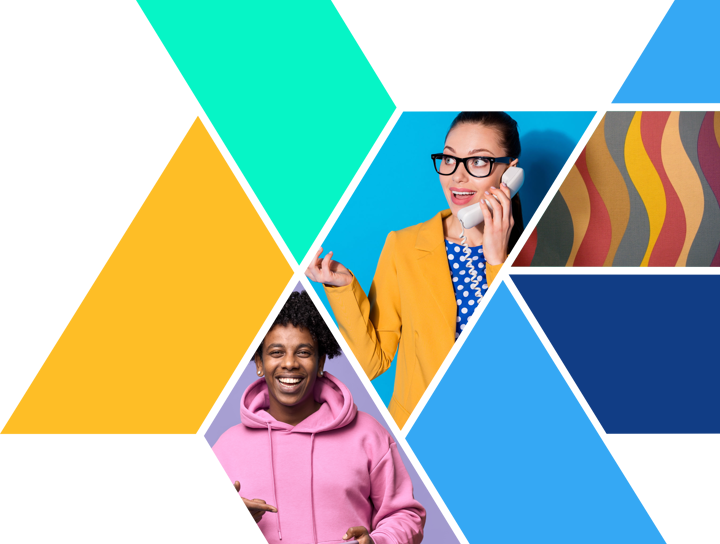
Advies over het aanleveren van uw bestanden?
Wilt u meer informatie over het aanleveren van uw bestanden voor grootformaat kleurprints? Neemt u dan gerust contact met ons op.
Contact pagina